
தோல் மீது இருண்ட வட்டங்கள் மற்றும் புள்ளிகள் நீக்க Photoshop விரைவாகவும் எளிதாகவும் அந்த சரியான தோலைப் பெறுங்கள் உங்களுக்கு எவ்வளவு வேண்டும். உங்களிடம் சிலவற்றை வைத்திருக்கும் படங்களை சரிசெய்யவும் இருண்ட வட்டங்கள் ஆந்தையின் முந்தைய நாள் இரவு கொஞ்சம் தூங்க, அந்த சிறிய பருவை அகற்றவும் என்ன ஒரு பெரிய பட்டமளிப்பு புகைப்படம். அனைத்து வகையான தோல் பிழையும் இருக்கலாம் மிக விரைவாக சரிசெய்யவும்.
Photoshop ஒரு பிளாஸ்டிக் அறுவை சிகிச்சை நிபுணரைப் பெறுவதன் மூலம் மேம்படுத்தக்கூடிய ஒரு மந்திரக்கோலை கறைகள் இல்லாமல் மெல்லிய தோல். கண்டுபிடி ஃபேஷன் பத்திரிகைகளின் ரகசியம் மற்றும் உங்கள் அனைத்து புகைப்படங்களின் தோலையும் சரிசெய்ய விளம்பர கற்றல். பெறுவதன் மூலம் உங்கள் புகைப்படத் தளிர்களை மேம்படுத்தவும் தோலை சுத்தப்படுத்துங்கள் இந்த அற்புதமான புகைப்பட ரீடூச்சிங் கருவி கொண்ட மாதிரிகள்.
கிடைக்கும் சரியான தோல் சாத்தியம் மந்திரத்திற்கு நன்றி Photoshop மற்றும் டிஜிட்டல் ரீடூச்சிங்கிற்கான அதன் முழு அளவிலான கருவிகளுக்கும். இரண்டு கருவிகளைக் கொண்டு மட்டுமே நாம் அடைவோம் சருமத்தை நன்கு சுத்தப்படுத்துங்கள் எங்கள் புகைப்படங்கள் மிகவும் தொழில்முறை முடிவை அடைகின்றன.
இதில் பதவியை பின்வருவனவற்றைப் பயன்படுத்துவோம் கருவிகள் de Photoshop :
- குளோன் ஸ்டாம்ப் கருவி
- இணைப்பு கருவி
நாங்கள் கற்றுக்கொள்வோம் பின்வரும் கருத்துக்கள்:
- இருண்ட வட்டங்களை அகற்று
- கறைகளை அகற்றவும்
நாம் வேலை செய்யத் தொடங்க வேண்டிய முதல் விஷயம், சருமத்தில் ஒருவித பிழையை உணரக்கூடிய ஒரு புகைப்படத்தை வைத்திருப்பது, சிறந்தது இருண்ட வட்டங்களை அகற்றுதல்.
உடன் இருண்ட வட்டங்களை அகற்றவும் Photoshop
உடன் இருண்ட வட்டங்களை அகற்றவும் Photoshop நன்றி செய்வது மிகவும் எளிதானது குளோன் இடையக கருவி, ஒரு சில நிமிடங்களில் நீங்கள் ஒரு சிலருடன் இருண்ட வட்டங்களை அகற்றலாம் மிகவும் யதார்த்தமான முடிவுகள். இருண்ட வட்டங்கள் கண்களுக்குக் கீழே தோலில் இருண்ட பகுதியைத் தவிர வேறொன்றுமில்லை, அந்தப் பிரச்சினையால் பாதிக்கப்படாத பகுதிகளை நகலெடுப்பதன் மூலம் இது சரி செய்யப்படுகிறது.
குளோன் ஸ்டாம்ப் கருவி
நாங்கள் தேர்ந்தெடுக்கிறோம் குளோன் இடையக கருவி இன் இடது பக்க மெனுவில் அமைந்துள்ளது ஃபோட்டோஷாப்.
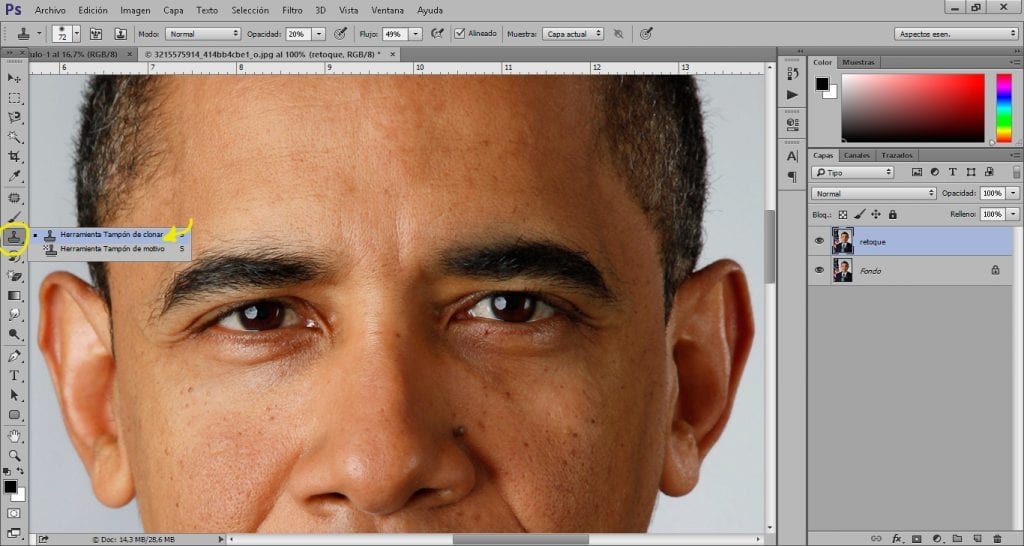
குளோன் இடையக கருவியைத் தேர்ந்தெடுத்த பிறகு நாம் செய்ய வேண்டியது குறைந்த கடினத்தன்மை குறைந்தபட்சமாக, la ஒளிபுகா மற்றும் ஓட்டம் அவற்றை நாம் கொஞ்சம் குறைப்போம். இந்த வகை ரீடூச்சின் யோசனை அடைய வேண்டும் சருமத்தை சிறிது சிறிதாக சரிசெய்யவும் இது மிகவும் நுட்பமான மற்றும் தொழில்முறை மாற்றமாக மாற்ற.
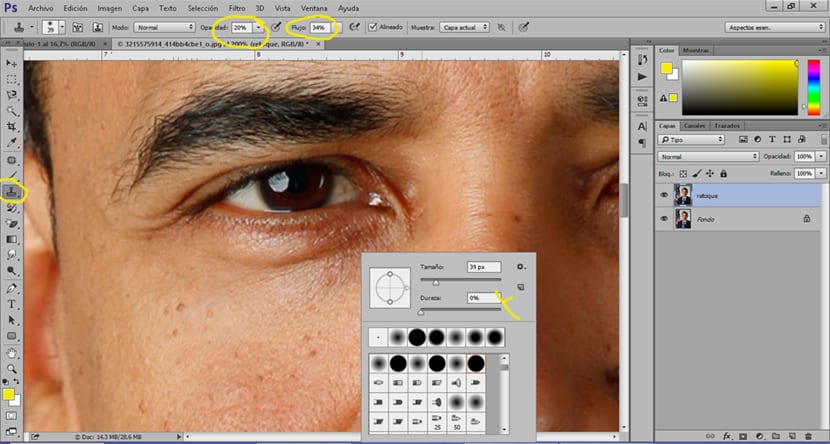
நாம் செய்ய வேண்டியது அடுத்தது புகைப்படத்திலிருந்து இருண்ட வட்டங்களை அகற்று, இதற்காக நாம் தொடும் பகுதிக்கு போதுமான அளவு நெருங்கி வருகிறோம் இருண்ட வட்டங்களுக்கு அருகிலுள்ள பகுதிகளை நகலெடுக்கவும். ஒரு பகுதியை குளோன் இடையக கருவி மூலம் நகலெடுக்க வேண்டும் alt விசையை அழுத்தி சொடுக்கவும் சுட்டி மூலம், தானாக Photoshop ஒவ்வொரு முறையும் நாம் சுட்டியை அழுத்தும் போது அது படத்தின் அந்த பகுதியை நகலெடுக்கும். ஒரு நல்ல தொடர்பைப் பெறுவதற்கான தந்திரம் பாதிக்கப்பட்ட தோலுக்கு மிக நெருக்கமான பகுதிகளை நகலெடுக்கவும் முடிந்தவரை தோல் தொனியை கூட வெளியேற்ற முயற்சிக்க.
மஞ்சள் புள்ளிகள் மஞ்சள் கோட்டின் பகுதியில் ஒட்டுவதற்கு நாம் நகலெடுக்கக்கூடிய பகுதிகளைக் குறிக்கின்றன, சிறிது சிறிதாக நாம் இருண்ட வட்டங்களை வெவ்வேறு தோல் மாதிரிகளால் சுத்தம் செய்கிறோம்.
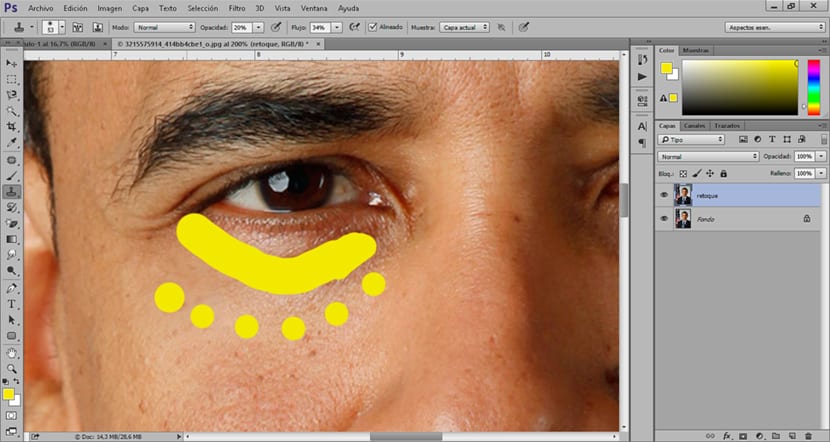
நாம் விரும்பும் இருண்ட வட்டங்களை நீக்குவதைத் தவிர சிறிய பருக்கள், வடுக்கள், உளவாளிகள் அல்லது கறைகளை அகற்றவும் எந்தவொரு வகையிலும் நாம் பயன்படுத்தலாம் இணைப்பு கருவி. இந்த கருவி ஒரு கறையைத் தேர்ந்தெடுத்து விரைவாக அகற்ற அனுமதிக்கிறது.
இணைப்பு கருவி
இணைப்பு கருவி மிகவும் உள்ளது பயன்படுத்த எளிதானது நாம் செய்ய வேண்டியது எல்லாம் ஒரு கறை உள்ள ஒரு பகுதியைத் தேர்ந்தெடுக்கவும் ஒரு கறை இல்லாத அடுத்த தோலின் ஒரு பகுதிக்கு அதை அகற்றி இழுக்க விரும்புகிறோம்.
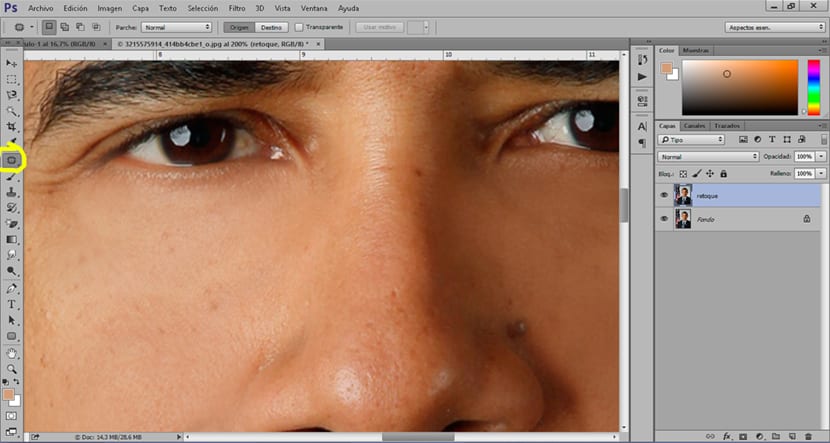
நாங்கள் தேர்ந்தெடுத்துள்ளோம் என்பதை உறுதிசெய்கிறோம் மூல விருப்பம் பேட்ச் கருவிக்குள் பிழையைச் சரிசெய்து, அதை நகலெடுக்க வேண்டாம், வேறு வழியைத் தேர்ந்தெடுத்தால் நமக்குக் கிடைக்கும் தோலில் நகல் புள்ளிகள்.
இணைப்பு கருவி எந்த தேர்வு கருவி போல வேலை செய்கிறது, நாம் செய்ய வேண்டியது எல்லாம் ஒரு நாம் தொட விரும்பும் பகுதியின் கையேடு தேர்வு.
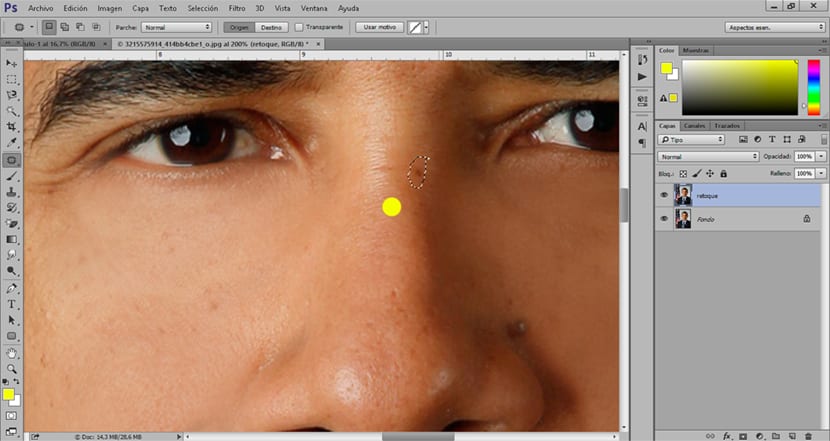
சரியான பத்திரிகை தோலைப் பெறுங்கள் இது சாத்தியமான நன்றி Photoshop பிளாஸ்டிக் அறுவை சிகிச்சை மற்றும் ஒப்பனை ஒதுக்கி வைக்க நிர்வகித்தல். எடிட்டிங் செய்த சில நிமிடங்களில் நம்மால் முடியும் அந்த படங்கள் அனைத்தையும் சரிசெய்யவும் அவை சரியானவை என்றாலும், நாம் மேம்படுத்த விரும்பும் சிறிய பிழைகளைக் காணலாம்.
புள்ளிகள், பருக்கள், வடுக்கள், இருண்ட வட்டங்கள் அல்லது சருமத்தில் ஏதேனும் பிழைகள் இருந்தால் நாம் அவ்வளவு சரியானவர்கள் என்பதை நாம் மறந்துவிடக் கூடாது :) ஃபோட்டோஷாப் மூலம் டிஜிட்டல் அறுவை சிகிச்சையின் அனைத்து எதிர்கால அமர்வுகளுக்கும் நல்ல அதிர்ஷ்டம்.
கிரீம் வாங்கப்பட்டது என்று அவர்கள் எங்கே சொல்கிறார்கள் ???
மெர்கடோனாவில் தற்போது நாம் அதைப் பார்க்கவில்லை! hahaha நாம் ஃபோட்டோஷாப் பயன்படுத்த வேண்டும் ...